在使用电脑过程中,有时候会遇到电脑有线IP地址错误的问题,导致无法正常上网或者网络连接异常。本文将详细介绍常见的电脑有线IP地址错误问题,并提供解决方法,帮助读者快速解决这些问题。
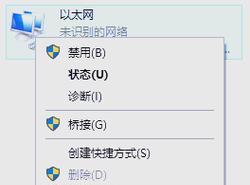
1.错误IP地址获取失败
当你打开电脑时发现网络连接异常,并且显示“IP地址获取失败”时,可能是因为DHCP服务未启动或配置错误导致的。解决方法:打开“控制面板”,进入“网络和共享中心”,选择当前连接的属性,确保“获取IP地址自动”和“获取DNS服务器地址自动”选项是勾选状态。
2.错误IP地址冲突
当你的电脑与其他设备在局域网中使用了相同的IP地址时,会发生IP地址冲突,导致网络连接异常。解决方法:打开“命令提示符”,输入“ipconfig/release”释放当前IP地址,然后输入“ipconfig/renew”重新获取新的IP地址。
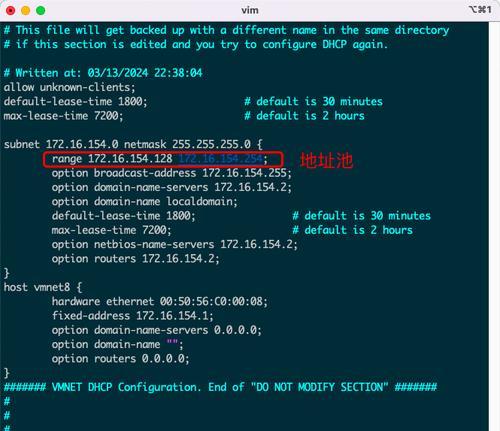
3.错误无法访问本地网络
当你无法访问本地网络,可能是因为网关设置错误导致的。解决方法:打开“控制面板”,进入“网络和共享中心”,选择当前连接的属性,点击“Internet协议版本4(TCP/IPv4)”选项,点击“属性”,确保网关地址正确设置。
4.错误DNS服务器未响应
当你无法访问任何网页,并且显示“DNS服务器未响应”时,可能是因为DNS设置错误或DNS服务器故障导致的。解决方法:打开“控制面板”,进入“网络和共享中心”,选择当前连接的属性,点击“Internet协议版本4(TCP/IPv4)”选项,点击“属性”,确保DNS服务器地址正确设置。
5.错误子网掩码错误
当你的电脑连接到网络后无法与其他设备通信,可能是因为子网掩码设置错误导致的。解决方法:打开“控制面板”,进入“网络和共享中心”,选择当前连接的属性,点击“Internet协议版本4(TCP/IPv4)”选项,点击“属性”,确保子网掩码设置正确。
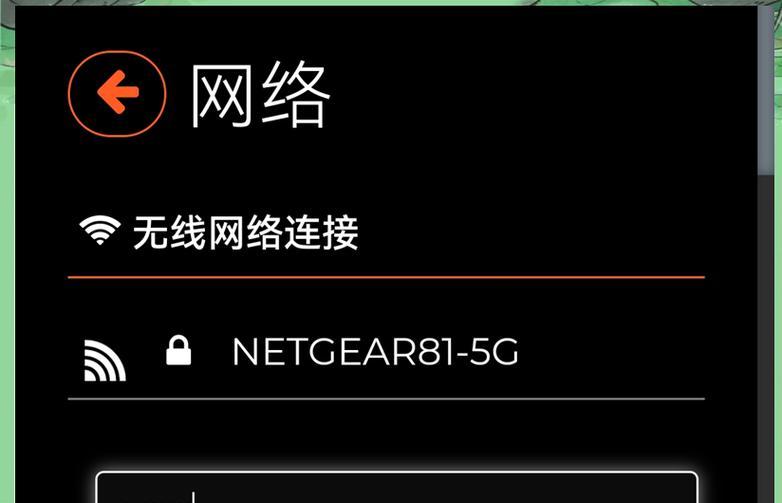
6.错误IP地址被防火墙阻止
当你无法访问特定网站或服务时,可能是因为防火墙阻止了该IP地址的访问。解决方法:打开防火墙设置,将相关IP地址添加到信任列表中,以允许访问。
7.错误网卡驱动问题
当你的电脑有线网络连接出现问题时,可能是由于网卡驱动程序不兼容或损坏导致的。解决方法:更新网卡驱动程序至最新版本,或者尝试重新安装网卡驱动程序。
8.错误硬件故障
当你的电脑有线网络连接问题无法通过软件解决时,可能是由于网卡硬件故障导致的。解决方法:检查网线是否连接良好,尝试更换网线或者将电脑连接到其他网络接口进行测试。
9.错误网络设备故障
当你的电脑有线网络连接问题与其他设备正常连接时,可能是由于网络设备故障导致的。解决方法:检查路由器、交换机等网络设备是否正常工作,尝试重启设备或者联系网络管理员进行修复。
10.错误操作系统问题
当你的电脑有线网络连接问题持续存在,并且其他设备正常连接时,可能是由于操作系统出现问题导致的。解决方法:尝试重启电脑,更新操作系统至最新版本,或者进行系统还原来恢复网络连接功能。
11.错误网络安全软件阻止
当你的电脑有线网络连接问题与其他设备正常连接时,可能是由于网络安全软件阻止了网络访问导致的。解决方法:检查并设置网络安全软件的防火墙和网络访问权限,确保允许正常网络连接。
12.错误ISP问题
当你的电脑有线网络连接问题与其他设备正常连接时,可能是由于网络服务提供商(ISP)出现问题导致的。解决方法:联系ISP客服,咨询是否有网络故障,并进行进一步指导和排查。
13.错误网络线路故障
当你的电脑有线网络连接问题与其他设备正常连接时,可能是由于网络线路故障导致的。解决方法:检查网络线路是否损坏或者连接不良,尝试更换线路或者修复连接问题。
14.错误网络配置错误
当你的电脑有线网络连接问题持续存在,并且其他设备正常连接时,可能是由于网络配置错误导致的。解决方法:检查网络配置参数,如IP地址、子网掩码、网关等是否正确设置,并进行相应调整。
15.错误网络故障排除工具使用
当你遇到电脑有线IP地址错误问题时,可以使用网络故障排除工具进行问题定位和修复。解决方法:使用Windows自带的网络故障排除工具,通过一系列步骤和诊断来找出问题所在,并根据提示进行修复。
电脑有线IP地址错误是我们在使用电脑时可能遇到的常见问题,通过本文的介绍和解决方法,希望能帮助读者快速解决这些问题,确保网络连接畅通。同时,我们也要注意保持网络设备和操作系统的及时更新,以提高网络连接的稳定性和安全性。


